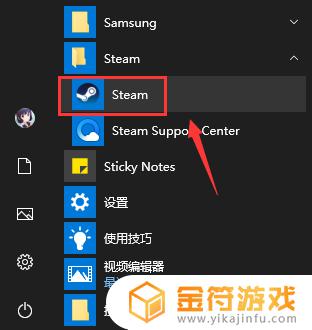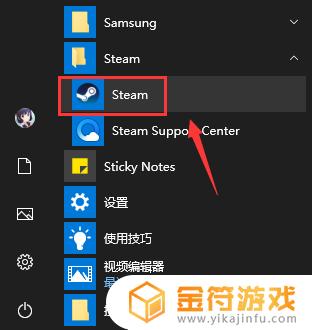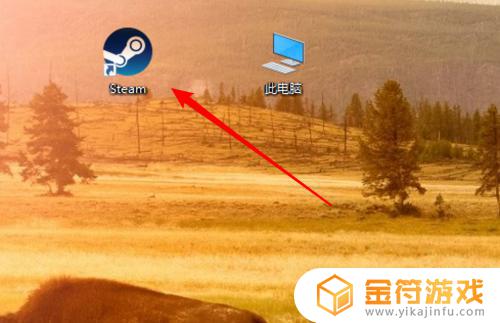电脑怎么关闭steam自启动 steam开机自动启动取消方法
Steam是一款广受欢迎的游戏平台,有时候我们可能并不希望它在电脑开机时自动启动,这种情况下,我们需要了解如何关闭Steam的自启动功能。幸运的是取消Steam开机自动启动的方法并不复杂,只需简单的几个步骤即可完成。在本文中我们将介绍如何关闭Steam的自启动功能,以便您能够更好地掌控自己的电脑启动项。无论是为了提升电脑的启动速度,还是为了节省系统资源,这些方法都将对您有所帮助。让我们一起来了解吧!
steam开机自动启动取消方法
方法如下:
1.首先登录steam帐号,进入主界面后点击左上角【steam】按钮。在弹出的菜单中选择设置,进入设置界面。
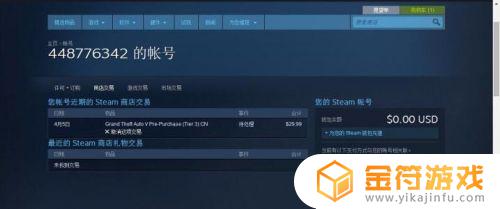
2.进入steam后,在左上角点击“steam”字样。这时会跳出一个几个选项,我们选择设置;
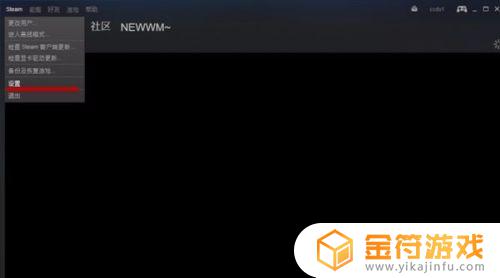
3.在跳出来的窗口的右面选择“界面”;
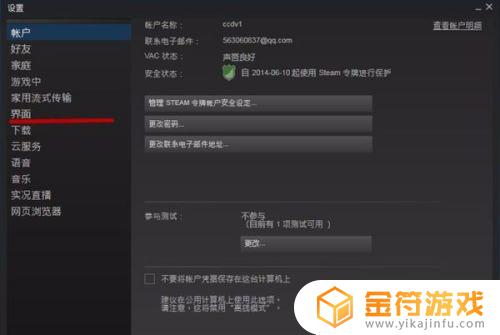
4.接下来,我们将画线部分前的对勾去掉就好了。然后点击确定,这样我们的steam就不会开机启动了。
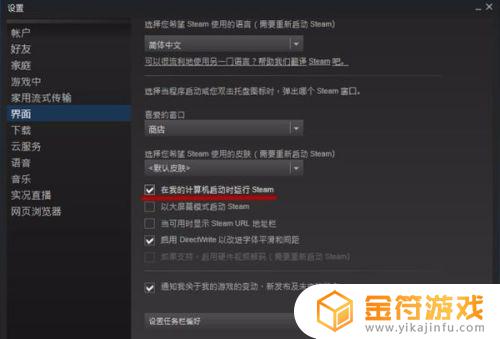
5.之后再打开电脑steam就不在自启啦。
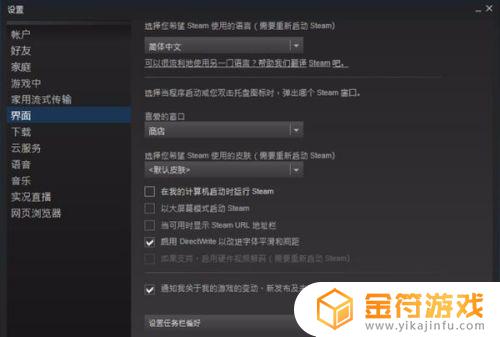
6.如果想要自动启动的话在勾回来就行了!
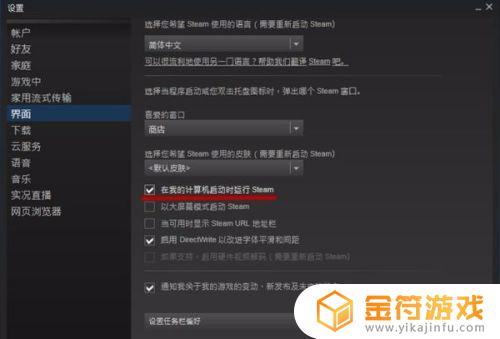
关于如何关闭 Steam 的自启动功能,以上就是全部内容了,希望通过小编分享的信息,能够帮助你更好地享受游戏,请继续关注本站以获取更多游戏相关内容的更新。